Guia de solução de problemas e práticas recomendadas para aplicativos de nó no Serviço de Aplicativo do Azure Windows
Neste artigo, você conhecerá as melhores práticas e as etapas de solução de problemas para aplicativos Windows Node.js em execução no Serviço de Aplicativo do Azure (com iisnode).
Aviso
Tenha cuidado ao usar as etapas de solução de problemas no site de produção. A recomendação é solucionar problemas do aplicativo em uma configuração que não seja de produção (por exemplo, o slot de preparo) e, quando o problema for corrigido, trocar o slot de preparo pelo slot de produção.
Configuração de IISNOD
Este arquivo de esquema mostra todas as configurações que podem ser definidas para iisnode. Algumas das configurações que são úteis para o seu aplicativo:
nodeProcessCountPerApplication
Essa configuração controla o número de processos de nó que são iniciados por aplicativo do IIS. O valor padrão é 1. É possível inicializar quantos node.exes de acordo com a contagem de vCPU de VM, alterando o valor para 0. O valor recomendado é 0 para a maioria dos aplicativos para que você possa utilizar todos os vCPUs do seu computador. Node.exe é de thread único para que um node.exe consuma um máximo de 1 vCPU. Para obter o desempenho máximo do seu aplicativo de nó, você deseja usar todos os vCPUs.
nodeProcessCommandLine
Essa configuração controla o caminho para node.exe. Você pode definir esse valor para apontar para sua versão de node.exe.
maxConcurrentRequestsPerProcess
Essa configuração controla o número máximo de solicitações simultâneas enviadas por iisnode a cada node.exe. No Serviço de Aplicativo do Azure, o valor padrão é Infinito. É possível configurar o valor, dependendo de quantas solicitações o aplicativo recebe e com que rapidez o aplicativo processa cada solicitação.
maxNamedPipeConnectionRetry
Essa configuração controla o número máximo de vezes que o iisnode tenta fazer novamente a conexão no pipe nomeado para enviar as solicitações para o node.exe. Essa configuração, em combinação com namedPipeConnectionRetryDelay, determina o tempo limite total de cada solicitação em iisnode. O valor padrão é 200 no Serviço de Aplicativo do Azure. Tempo Limite Total em segundos = (maxNamedPipeConnectionRetry * namedPipeConnectionRetryDelay) / 1000
namedPipeConnectionRetryDelay
Essa configuração controla o tempo (em ms) pelo qual iisnode aguardará entre cada tentativa para enviar a solicitação a node.exe no pipe nomeado. O valor padrão é 250 ms. Tempo Limite Total em segundos = (maxNamedPipeConnectionRetry * namedPipeConnectionRetryDelay) / 1000
Por padrão, o tempo limite total no iisnode no Serviço de Aplicativo do Azure é 200 * 250 ms = 50 segundos.
logDirectory
Essa configuração controla o diretório em que o iisnode registrará em log stdout/stderr. O valor padrão é iisnode, que é relativo ao diretório de scripts principal (o diretório em que o server.js principal está presente)
debuggerExtensionDll
Essa configuração controla qual versão de node-inspector o iisnode usará ao depurar o aplicativo de nó. Atualmente, iisnode-inspector-0.7.3.dll e iisnode-inspector.dll são os dois únicos valores válidos para essa configuração. O valor padrão é iisnode-inspector-0.7.3.dll. A versão iisnode-inspector-0.7.3.dll usa o node-inspector-0.7.3 e usa soquetes da Web. Habilite os soquetes da Web no WebApp do Azure para usar essa versão.
flushResponse
O comportamento padrão do IIS é que ele armazena em buffer dados de resposta até 4 MB antes de liberá-los ou até o fim da resposta, o que ocorrer primeiro. O iisnode oferece uma configuração para substituir esse comportamento: para liberar um fragmento do corpo da entidade de resposta assim que o iisnode o receba de node.exe, você precisa definir o atributo iisnode/@flushResponse em web.config como 'true':
<configuration>
<system.webServer>
<!-- ... -->
<iisnode flushResponse="true" />
</system.webServer>
</configuration>
Habilite a liberação de cada fragmento do corpo de entidade de resposta que adiciona uma sobrecarga de desempenho que reduz a taxa de transferência do sistema em aproximadamente 5% (a partir da v0.1.13). O melhor para escopo dessa configuração apenas para nós de extremidade que requerem fluxo de resposta (por exemplo, usando o elemento <location> no web.config)
Além disso, para aplicativos de streaming, você também precisará definir responseBufferLimit do manipulador do iisnode como 0.
<handlers>
<add name="iisnode" path="app.js" verb="\*" modules="iisnode" responseBufferLimit="0"/>
</handlers>
watchedFiles
Uma lista separada por ponto e vírgula de arquivos que são observados para alterações. Qualquer alteração em um arquivo faz com que o aplicativo seja reciclado. Cada entrada consiste em um nome de diretório opcional, bem como um nome de arquivo necessário, que são relativos ao diretório em que o ponto de entrada principal do aplicativo está localizado. Caracteres curinga são permitidos apenas na parte de nome de arquivo. O valor padrão é *.js;iisnode.yml
recycleSignalEnabled
O valor padrão é false. Se estiver habilitado, o aplicativo de nó poderá se conectar a um pipe nomeado (variável de ambiente IISNODE_CONTROL_PIPE) e enviar uma mensagem de “reciclagem”. Isso fará com que w3wp seja reciclado normalmente.
idlePageOutTimePeriod
O valor padrão é 0, o que significa que esse recurso está desabilitado. Quando definido como um valor maior que 0, iisnode fará uma remoção de página de todos os seus processos filho a cada 'idlePageOutTimePeriod' em milissegundos. Confira a documentação para compreender o que a remoção de página significa. Essa configuração é útil para aplicativos que consomem uma grande quantidade de memória e desejam eliminar ocasionalmente a memória do disco para liberar memória RAM.
Aviso
Tenha cuidado ao habilitar as definições de configuração a seguir em aplicativos de produção. A recomendação é não as habilitar em aplicativos de produção ativos.
debugHeaderEnabled
O valor padrão é false. Se configurado como verdadeiro, o iisnode adicionará um cabeçalho de resposta HTTP iisnode-debug a cada resposta HTTP que enviar ao valor do cabeçalho iisnode-debug como URL. Peças individuais de informações de diagnóstico podem ser obtidas observando o fragmento de URL, no entanto, uma visualização está disponível ao abrir a URL em um navegador.
loggingEnabled
Essa configuração controla o registro em log de stdout e stderr por iisnode. Iisnode capturará stdout/stderr dos processos de nó que ele iniciar e gravará no diretório especificado na configuração 'logDirectory'. Depois que isso for habilitado, o aplicativo gravará logs no sistema de arquivos e, dependendo da quantidade de logs realizados pelo aplicativo, poderá haver implicações de desempenho.
devErrorsEnabled
O valor padrão é false. Quando definido como true, iisnode exibirá o código de status HTTP e o código de erro Win32 no navegador. O código win32 será útil na depuração de certos tipos de problemas.
debuggingEnabled (não habilitar em sites de produção ativos)
Essa configuração controla o recurso de depuração. Iisnode é integrado a node-inspector. Habilitando essa configuração, você habilita a depuração do aplicativo de nó. Ao habilitar essa configuração, o iisnode cria arquivos node-inspector no diretório "debuggerVirtualDir" na primeira solicitação de depuração para o aplicativo de nó. É possível carregar o node-inspector enviando uma solicitação para http://yoursite/server.js/debug. Você pode controlar o segmento de URL de depuração com a configuração 'debuggerPathSegment'. Por padrão, debuggerPathSegment='debug'. É possível definir debuggerPathSegment para um GUID, por exemplo, para que seja mais difícil ser descoberto por outras pessoas.
Leia Depurar aplicativos Node.js no Windows para obter mais detalhes sobre a depuração.
Cenários e recomendações/solução de problemas
O aplicativo de nó está fazendo chamadas de saída excessivas
Muitos aplicativos desejam fazer conexões de saída como parte de suas operações normais. Por exemplo, quando uma solicitação chega, o aplicativo de nó deseja contatar uma API REST em outro lugar e obter algumas informações para processar a solicitação. Convém usar um agente keep alive ao fazer chamadas http ou https. Você poderia usar o módulo agentkeepalive como o agente keep alive ao fazer essas chamadas de saída.
O módulo agentkeepalive garante que os soquetes sejam reutilizados na VM do WebApp do Azure. Criar um novo soquete em cada solicitação de saída adiciona sobrecarga ao aplicativo. O aplicativo reutilizar soquetes para solicitações de saída garante que o aplicativo não exceda os maxSockets alocados por VM. A recomendação no Serviço de Aplicativo do Azure é definir o valor de maxSockets do agentKeepAlive como um total de (quatro instâncias de node.exe * 32 maxSockets/instância) 128 soquetes por VM.
Exemplo de configuração agentKeepALive:
let keepaliveAgent = new Agent({
maxSockets: 32,
maxFreeSockets: 10,
timeout: 60000,
freeSocketTimeout: 300000
});
Importante
Este exemplo pressupõe que haja quatro node.exe em execução na VM. Se houver um número diferente de node.exe em execução na VM, você precisará modificar a configuração maxSockets de forma adequada.
O aplicativo de nó está consumindo muita CPU
Você pode receber uma recomendação do Serviço de Aplicativo do Azure no portal sobre o alto consumo de CPU. Você também pode configurar monitores para observar determinadas métricas. Ao conferir o uso de CPU no Painel do portal do Azure, verifique os valores MAX de CPU para que você não deixe de ver os valores de pico. Se você achar que o aplicativo está consumindo muita CPU e não consegue determinar o motivo, você poderá analisar o aplicativo de nó para descobrir.
Criar o perfil do aplicativo de nó no Serviço de Aplicativo do Azure com o V8-Profiler
Por exemplo, digamos que você tenha um aplicativo hello world para o qual deseje criar o perfil, conforme mostrado abaixo:
const http = require('http');
function WriteConsoleLog() {
for(let i=0;i<99999;++i) {
console.log('hello world');
}
}
function HandleRequest() {
WriteConsoleLog();
}
http.createServer(function (req, res) {
res.writeHead(200, {'Content-Type': 'text/html'});
HandleRequest();
res.end('Hello world!');
}).listen(process.env.PORT);
Vá para o site do Console de Depuração https://yoursite.scm.azurewebsites.net/DebugConsole
Vá para o diretório site/wwwroot. Você verá um prompt de comando conforme mostrado no exemplo a seguir:
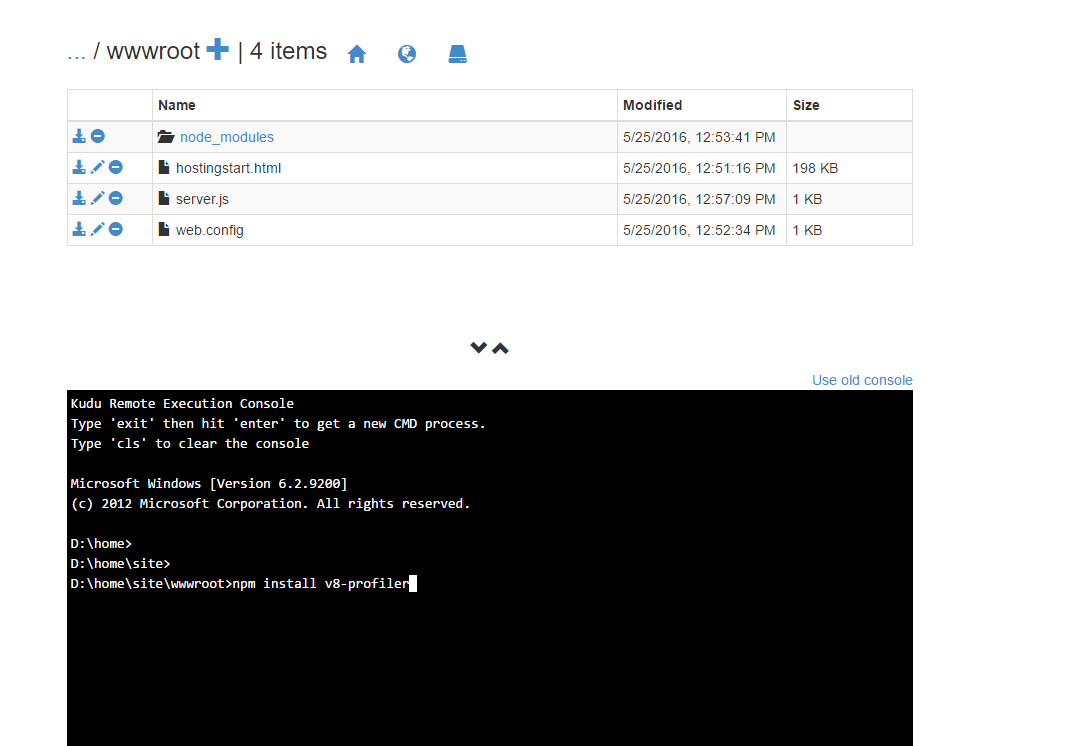
Execute o comando npm install v8-profiler.
Esse comando instala o v8-profiler no diretório node_modules e todas as dependências dele. Agora, edite o server.js para criar o perfil do aplicativo.
const http = require('http');
const profiler = require('v8-profiler');
const fs = require('fs');
function WriteConsoleLog() {
for(let i=0;i<99999;++i) {
console.log('hello world');
}
}
function HandleRequest() {
profiler.startProfiling('HandleRequest');
WriteConsoleLog();
fs.writeFileSync('profile.cpuprofile', JSON.stringify(profiler.stopProfiling('HandleRequest')));
}
http.createServer(function (req, res) {
res.writeHead(200, {'Content-Type': 'text/html'});
HandleRequest();
res.end('Hello world!');
}).listen(process.env.PORT);
As alterações anteriores criarão o perfil da função WriteConsoleLog e gravarão a saída do perfil no arquivo 'profile.cpuprofile' no site wwwroot. Envie uma solicitação para o aplicativo. Você verá um arquivo 'profile.cpuprofile' criado no site wwwroot.
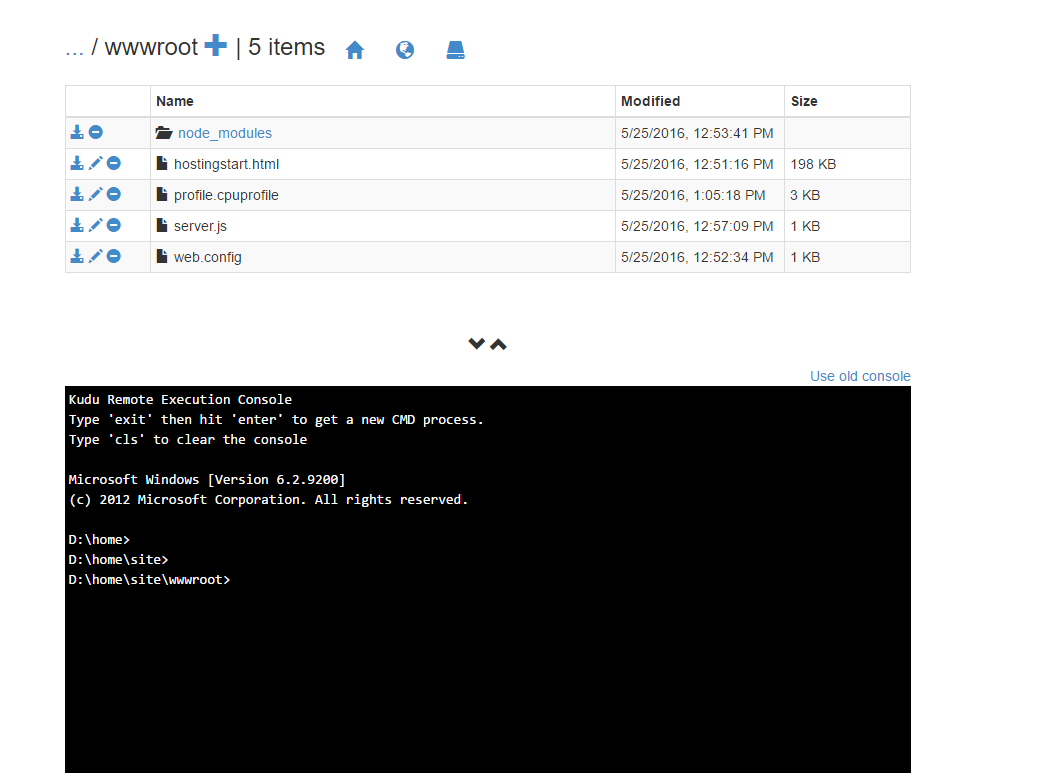
Fazer o download do arquivo e abri-lo com as ferramentas do Chrome F12. Pressione F12 no Chrome e escolha a guia Perfis. Escolha o botão Carregar. Selecione o arquivo profile.cpuprofile que você baixou. Clique no perfil que você acabou de carregar.
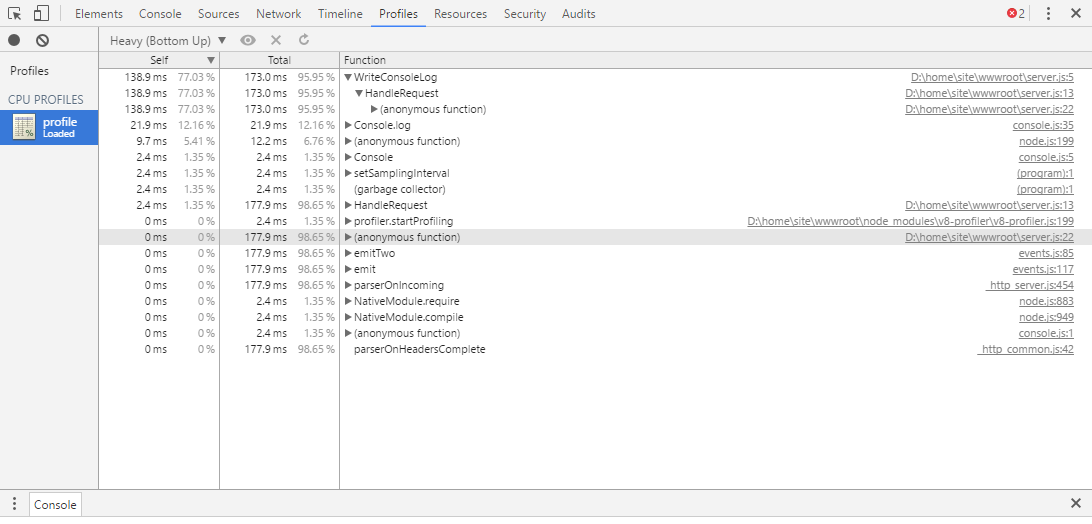
Você verá que 95% do tempo foi consumido pela função WriteConsoleLog. A saída também mostra os números de linha e os arquivos de origem exatos que causaram o problema.
Meu aplicativo de nó está consumindo muita memória
Se o seu aplicativo estiver consumindo muita memória, você verá um aviso do Serviço de Aplicativo do Azure em seu portal sobre o alto consumo de memória. Você pode configurar monitores para observar determinadas métricas. Ao conferir o uso de memória no Painel do portal do Azure, verifique os valores MAX de CPU para a memória de modo que você não deixe de ver os valores de pico.
Detecção de vazamento e Comparação de Heap para Node.js
Você pode usar node-memwatch para ajudá-lo a identificar perdas de memória.
Você pode instalar memwatch como v8-profiler e editar o código para capturar e comparar heaps para identificar os vazamentos de memória no aplicativo.
Os arquivos node.exe estão sendo encerrados aleatoriamente
Há algumas razões pelas quais o node.exe é desligado aleatoriamente:
- Seu aplicativo está gerando exceções não identificadas – Confira o arquivo d:\home\LogFiles\Application\logging-errors.txt para obter detalhes sobre a exceção gerada. Esse arquivo tem o rastreamento de pilha para ajudar a depurar e corrigir o aplicativo.
- O aplicativo está consumindo muita memória, o que está afetando outros processos desde o início. Se a memória total da VM estiver próxima de 100%, os node.exe poderão ser encerrados pelo gerenciador de processos. O gerenciador de processos encerra alguns processos para permitir que outros processos tenham a oportunidade de realizar algum trabalho. Para corrigir esse problema, analise o aplicativo para perda de memória. Se o aplicativo exigir grandes quantidades de memória, dimensione para uma VM maior (o que aumenta a RAM disponível para a VM).
O aplicativo de nó não é iniciado
Se o aplicativo estiver retornando Erros 500 na inicialização, pode haver alguns motivos:
- Node.exe não está presente no local correto. Verifique a configuração nodeProcessCommandLine.
- O arquivo de script principal não está presente no local correto. Verifique web.config e confira se o nome do arquivo de script principal na seção de manipuladores corresponde ao arquivo de script principal.
- A configuração de Web.config não está correta. Verifique os nomes/valores das configurações.
- Inicialização a Frio – o aplicativo está demorando muito para ser inicializado. Se o aplicativo demorar mais do que (maxNamedPipeConnectionRetry * namedPipeConnectionRetryDelay)/1000 segundos, o iisnode retornará um erro 500. Aumente os valores dessas configurações para corresponder à hora de início do aplicativo e impedir que iisnode atinja o tempo limite e retorne o erro 500.
Meu aplicativo de nó falhou
O aplicativo está lançando exceções não identificadas – Verifique o arquivo d:\\home\\LogFiles\\Application\\logging-errors.txt para obter detalhes sobre a exceção gerada. Esse arquivo tem o rastreamento de pilha para ajudar a diagnosticar e corrigir o aplicativo.
O aplicativo de nó demora muito para ser inicializado (Inicialização a Frio)
A causa comum de tempos de início longos do aplicativo é um número alto de arquivos nos node_modules. O aplicativo tenta carregar a maioria desses arquivos ao iniciar. Por padrão, como os arquivos estão armazenados no compartilhamento de rede no Serviço de Aplicativo do Azure, o carregamento de muitos arquivos pode demorar algum tempo. Algumas soluções para tornar esse processo mais rápido são:
- Tente carregar lentamente os node_modules e não carregue todos os módulos na inicialização do aplicativo. Para módulos de carregamento Lento, a chamada para exigir (‘módulo’) deve ser feita quando você realmente precisar do módulo dentro da função antes da primeira execução do código do módulo.
- O Serviço de Aplicativo do Azure oferece um recurso chamado cache local. Esse recurso copia o conteúdo do compartilhamento de rede para o disco local na VM. Como os arquivos são locais, o tempo de carregamento de node_modules é muito mais rápido.
Substatus e status http de IISNODE
O arquivo de origem cnodeconstants lista todas as combinações possíveis de status/substatus que o iisnode pode retornar devido a um erro.
Habilite FREB para que o aplicativo veja o código de erro win32 (habilite FREB apenas em sites que não sejam produção, por motivos de desempenho).
| Status HTTP | Substatus HTTP | Razão Possível? |
|---|---|---|
| 500 | 1000 | Houve algum problema ao expedir a solicitação para IISNODE – Verifique se node.exe foi iniciado. Node.exe pode ter falhado ao inicializar. Verifique se há erros na configuração de web.config. |
| 500 | 1001 | - Win32Error 0x2 - o aplicativo não está respondendo à URL. Verifique as regras de regravação de URL ou se o aplicativo expresso tem as rotas corretas definidas. -Win32Error 0x6d – o pipe nomeado está ocupado – Node.exe não está aceitando solicitações porque o pipe está ocupado. Verifique o alto uso da cpu. - Outros erros – verifique se node.exe falhou. |
| 500 | 1002 | Falha de node.exe – verifique d:\home\LogFiles\logging-errors.txt para obter o rastreamento de pilha. |
| 500 | 1003 | Problema na configuração de pipe – A configuração de pipe nomeado está incorreta. |
| 500 | 1004-1018 | Erro ao enviar a solicitação ou ao processar a resposta de/para node.exe. Verifique se node.exe falhou. verifique d:\home\LogFiles\logging-errors.txt para obter o rastreamento de pilha. |
| 503 | 1000 | Não há memória suficiente para alocar mais conexões de pipe nomeado. Verifique por que o aplicativo está consumindo tanta memória. Verifique o valor da configuração maxConcurrentRequestsPerProcess. Se não estiver definido como infinito e houver muitas solicitações, aumente o valor para evitar o erro. |
| 503 | 1001 | Não foi possível expedir a solicitação para node.exe porque o aplicativo está sendo reciclado. Depois que o aplicativo for reciclado, as solicitações deverão ser atendidas normalmente. |
| 503 | 1002 | Verifique o código de erro win32 para obter o motivo real – não foi possível distribuir a solicitação para um node.exe. |
| 503 | 1003 | O pipe nomeado é muito Ocupado – Verifique se o node.exe está consumindo CPU excessiva |
NODE.exe tem uma configuração chamada NODE_PENDING_PIPE_INSTANCES. Em Serviço de Aplicativo do Azure, esse valor é definido como 5000. Isso significa que node.exe pode aceitar 5.000 solicitações por vez no pipe nomeado. Esse valor deve ser suficiente para a maioria dos aplicativos de nó em execução no Serviço de Aplicativo do Azure. Você não deve ver 503.1003 no Serviço de Aplicativo do Azure devido ao alto valor para NODE_PENDING_PIPE_INSTANCES
Mais recursos
Siga estes links para saber mais sobre aplicativos Node.js no Serviço de Aplicativo do Azure.
- Get started with Node.js web apps in Azure App Service (Introdução aos aplicativos Web do Node.js no Serviço de Aplicativo do Azure)
- Como depurar um aplicativo Web Node.js no Serviço de Aplicativo do Azure
- Usando Módulos no Node.js com aplicativos do Microsoft Azure
- Aplicativos Web do Serviço de Aplicativo do Azure: Node.js
- Centro de desenvolvedores do Node. js
- Explorar o Console de Depuração Super Secret Kudu